
发布时间:2022-01-11 14: 03: 30
品牌型号:华硕
系统:win 7
软件版本:idm v-6.39
idm是pc端的下载工具,下载功能很丰富,用户除了能下载常见的视频、音频、压缩包、图片等文件,还可以将idm插件集成到浏览器中、启动资源嗅探功能,实现网页资源的下载,那idm支持什么浏览器?怎么将idm添加浏览器支持呢?下面小编就详细说说。

一、idm支持什么浏览器?
不管是Chrome、火狐、edge等主流浏览器,还是uc、QQ、360、猎豹等国产浏览器,只要是能添加扩展程序的浏览器,idm都支持。
当浏览器安装了idm插件,也就是扩展程序后,就能下载各种网页资源了。不过除了Chrome等少数浏览器外,大部分浏览器不会自动安装idm插件,需要用户手动安装,即:手动添加浏览器支持。
二、idm添加浏览器支持步骤
在idm添加浏览器支持时,要注意两件事:
第一:不同浏览器,idm插件安装的方法不同。比如说uc、QQ、360等国产浏览器,只需要将idm插件——crx文件,拖拽到扩展程序中即可,但是Chrome已经不支持拖拽安装,只能通过“加载已解压的扩展程序”来安装idm插件。
第二:不同浏览器支持的扩展程序文件不同,比如Chrome、uc、360等chromium内核浏览器,只支持crx文件类型的插件,而火狐浏览器只支持xpi文件类型的插件。
一般在idm的安装包中,包含了不同类型的idm插件,就是为了适用不同内核的浏览器。
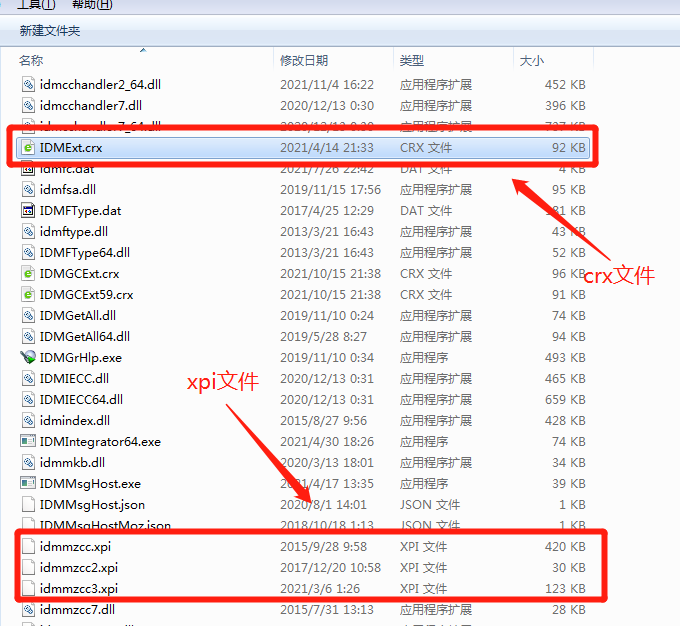
下面以Chrome和火狐浏览器为例,详细说下idm怎么添加浏览器支持。
1、Chrome浏览器安装idm插件
进入Chrome扩展程序中心,将开发者模式打开。
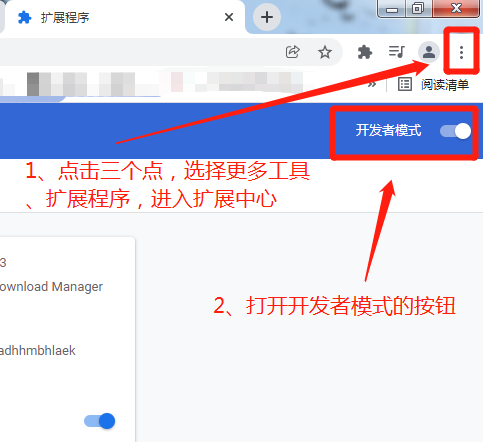
然后打开idm安装的根目录——bin文件夹,如果找不到,可以鼠标右击idm桌面快捷方式,点击“打开文件位置”即可。
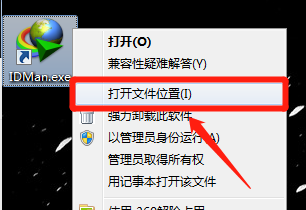
进入安装目录后,找到图2中的“IDMExt”crx文件,将其复制到新建的文件夹中,并将文件后缀名改为“.zip”或者“.rar”,然后再将压缩包解压到文件中。
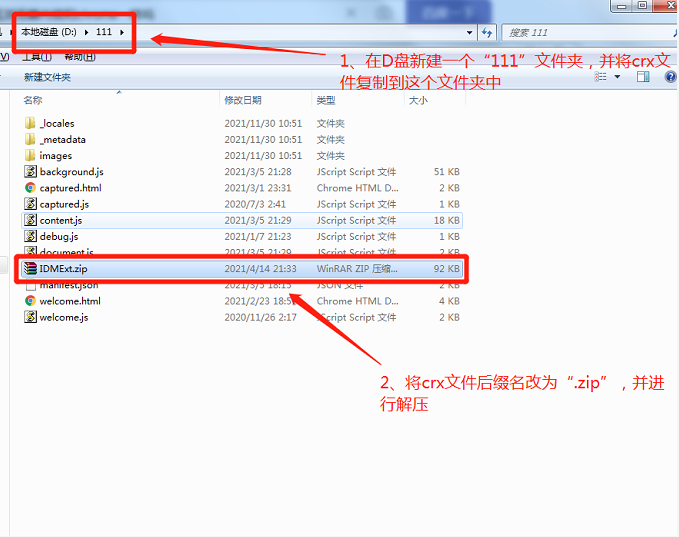
最后再进入Chrome扩展程序,点击“加载已解压程序”,选中“111”文件夹即可。
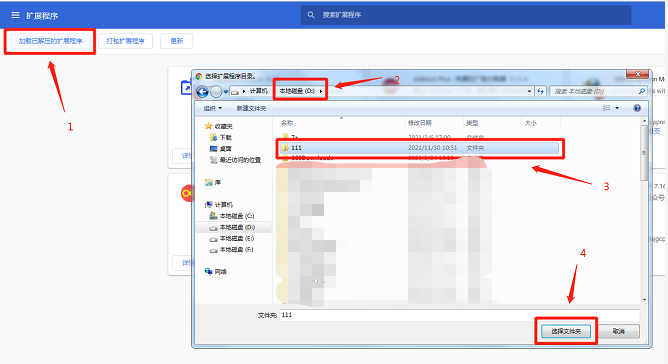
2、火狐浏览器安装idm插件
打开火狐浏览器扩展中心,直接将图2中的xpi文件拖拽进去即可,如果xpi文件过多,可以一个一个进行尝试。
另外,用户也可以登录“add-ons”网站,直接搜索“idm”并点击“添加至firefox”即可自动安装idm插件。
安装好idm插件后,idm会自动添加浏览器支持,如果没有,可以打开idm,点击“选项——常规设置”,将常用的浏览器勾选上即可。
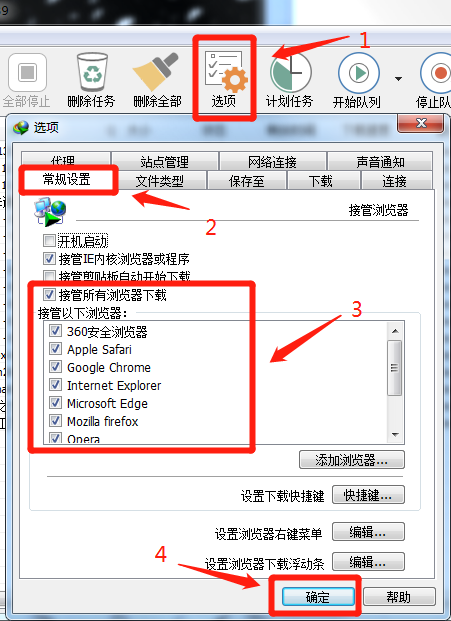
总结:idm支持的浏览器很多,不管是什么内核的浏览器,只要能安装扩展程序,idm基本都支持,而且idm添加浏览器支持也很简单,一般只需要打开浏览器扩展程序,将idm插件拖拽进去即可,如果拖拽失效,可以使用上述“加载已解压程序”方法。
署名:wade
展开阅读全文
︾